Διορθώστε το σφάλμα φόρτωσης εφαρμογής Steam 3:0000065432
Το Steam(Steam) είναι το one-stop-shop για όλους τους παίκτες, παγκοσμίως. Μπορείτε όχι μόνο να αγοράσετε παιχνίδια από το Steam αλλά και να προσθέσετε παιχνίδια εκτός Steam στον λογαριασμό σας. Επιπλέον, μπορείτε να συνομιλήσετε με φίλους και να απολαύσετε το παιχνίδι. Παρά το γεγονός ότι είναι μια εξαιρετικά δημοφιλής εφαρμογή, τα παιχνίδια Steam δημιουργούν διάφορους τύπους σφαλμάτων κάθε μέρα. Το Application Load Error 3:0000065432 αναφέρθηκε από πολλούς χρήστες τις τελευταίες εβδομάδες. Όταν αντιμετωπίσετε αυτό το σφάλμα, δεν θα μπορείτε να ξεκινήσετε μερικά συγκεκριμένα παιχνίδια στο Steam . Το σφάλμα παρουσιάστηκε πιο συχνά κατά την αναπαραγωγή διαδικτυακών παιχνιδιών που αναπτύχθηκαν από την Bethesda Software(more often while playing online games developed by Bethesda Software) , αλλά και με παιχνίδια άλλων δημιουργών. Τα πιο κοινά παιχνίδια είναι τα Doom, Nioh 2, Skyrim και Fallout 4(Doom, Nioh 2, Skyrim, and Fallout 4). Δυστυχώς, το σφάλμα φόρτωσης εφαρμογής 3:0000065432(Application Load Error 3:0000065432) παρέμεινε ακόμη και μετά την ενημέρωση του προγράμματος-πελάτη Steam . Έτσι, φέρνουμε τον τέλειο οδηγό για να σας βοηθήσουμε να διορθώσετε το σφάλμα φόρτωσης εφαρμογής 3:0000065432(Application Load Error 3:0000065432) στον υπολογιστή σας Windows 10.

Πώς να διορθώσετε το σφάλμα φόρτωσης εφαρμογής Steam 3:0000065432(How to Fix Steam Application Load Error 3:0000065432)
Υπάρχουν διάφοροι λόγοι πίσω από το Application Load Error 3:0000065432 . τα πιο σημαντικά είναι:
- Διένεξη με(Conflict with Third-Party Antivirus: ) λογισμικό προστασίας από ιούς τρίτου μέρους: Το λογισμικό προστασίας από ιούς τρίτων κατασκευαστών που είναι εγκατεστημένο στο σύστημά σας βοηθά στην αποτροπή της πρόσβασης ή λήψης δυνητικά επιβλαβών προγραμμάτων. Συχνά(Often) , αξιόπιστες εφαρμογές μπορεί επίσης να αποκλειστούν. Ενδέχεται να μην επιτρέψει στο παιχνίδι σας να δημιουργήσει σύνδεση με τον διακομιστή με αποτέλεσμα το Application Load Error 3:0000065432 .
- Εγκατάσταση παιχνιδιού σε διαφορετικό Κατάλογο:(Game installation in a different Directory: ) Εάν εγκαταστήσετε το παιχνίδι σας σε κάποιον άλλο κατάλογο αντί για τον αρχικό κατάλογο Steam , θα αντιμετωπίσετε αυτό το σφάλμα ειδικά, με τα παιχνίδια Bethesda .
- Game Crash by DeepGuard: Το (Game Crash by DeepGuard: )DeepGuard είναι μια υπηρεσία cloud που προστατεύει τη συσκευή σας από επιβλαβείς επιθέσεις ιών και κακόβουλου λογισμικού, επιτρέποντας την εκτέλεση μόνο εκείνων των εφαρμογών που θεωρούνται ασφαλείς. Για παράδειγμα, το F-Secure Internet Security μερικές φορές παρεμβαίνει στα προγράμματα παιχνιδιών Steam και προκαλεί το εν λόγω σφάλμα, όταν προσπαθείτε να αποκτήσετε πρόσβαση σε στοιχεία πολλών παικτών.
- Μη επαληθευμένη ακεραιότητα αρχείου παιχνιδιού:(Game File Integrity Unverified: ) Είναι απαραίτητο να επαληθεύσετε την ακεραιότητα των αρχείων και της προσωρινής μνήμης του παιχνιδιού για να διασφαλίσετε ότι το παιχνίδι εκτελείται στην πιο πρόσφατη έκδοση και ότι όλες οι δυνατότητες του είναι ενημερωμένες. Είναι μια χρονοβόρα διαδικασία, αλλά μια κατάλληλη λύση σε αυτό το πρόβλημα.
- Λανθασμένη εγκατάσταση του Steam:(Improper Installation of Steam: ) Όταν τα αρχεία δεδομένων, οι φάκελοι και τα προγράμματα εκκίνησης καταστρέφονται, θα προκαλέσουν το εν λόγω ζήτημα.
Μέθοδος 1: Επαληθεύστε την ακεραιότητα των αρχείων παιχνιδιού(Method 1: Verify Integrity of Game Files)
Βεβαιωθείτε πάντα ότι εκκινείτε το παιχνίδι στην πιο πρόσφατη έκδοσή(latest version) του για να αποφύγετε το σφάλμα φόρτωσης εφαρμογής 3:0000065432(Application Load Error 3:0000065432) στο σύστημά σας. Επίσης, η χρήση του Verify Integrity του Steam είναι μια καλή ιδέα. Εδώ, τα αρχεία παιχνιδιού στο σύστημά σας θα συγκριθούν με τα αρχεία παιχνιδιού στον διακομιστή Steam . Η διαφορά, αν βρεθεί, θα διορθωθεί. Οι ρυθμίσεις παιχνιδιού που είναι αποθηκευμένες στο σύστημά σας δεν θα επηρεαστούν. Για να επαληθεύσετε την ακεραιότητα των αρχείων παιχνιδιού, ακολουθήστε τα παρακάτω βήματα.
1. Εκκινήστε το Steam και μεταβείτε στη ΒΙΒΛΙΟΘΗΚΗ(LIBRARY) , όπως φαίνεται.

2. Στην καρτέλα HOME , αναζητήστε το παιχνίδι που(game) ενεργοποιεί το Application Load Error 3:0000065432 .
3. Στη συνέχεια, κάντε δεξί κλικ στο παιχνίδι και επιλέξτε την επιλογή Ιδιότητες…(Properties… ) .

4. Τώρα, μεταβείτε στην καρτέλα ΤΟΠΙΚΑ ΑΡΧΕΙΑ και κάντε κλικ στο (LOCAL FILES )ΕΠΑΛΗΘΕΥΣΗ ΑΚΕΡΑΙΟΤΗΤΑΣ ΑΡΧΕΙΩΝ ΠΑΙΧΝΙΔΙΟΥ…(VERIFY INTEGRITY OF GAME FILES… ) όπως απεικονίζεται παρακάτω.

5. Περιμένετε(Wait) μέχρι το Steam να ολοκληρώσει τη διαδικασία επαλήθευσης. Στη συνέχεια, πραγματοποιήστε λήψη(download) των απαραίτητων αρχείων για την επίλυση του σφάλματος φόρτωσης εφαρμογής 3:0000065432(Application Load Error 3:0000065432) .
Μέθοδος 2: Επίλυση παρεμβολών προστασίας από ιούς τρίτου μέρους (εάν υπάρχει)(Method 2: Resolve Third-Party Antivirus Interference (If Applicable))
Εάν έχετε ένα πρόγραμμα προστασίας από ιούς τρίτου κατασκευαστή εγκατεστημένο στο σύστημά σας, μπορεί να εμποδίσει τη σωστή φόρτωση του παιχνιδιού σας. Ως εκ τούτου(Hence) , προτείνεται είτε να το απενεργοποιήσετε είτε να το απεγκαταστήσετε όπως σας ταιριάζει.
Σημείωση:(Note:) Έχουμε εξηγήσει τα βήματα για το Avast Free Antivirus ως παράδειγμα.
Μέθοδος 2Α: Απενεργοποιήστε προσωρινά το Avast Free Antivirus(Method 2A: Disable Avast Free Antivirus temporarily)
1. Μεταβείτε στο εικονίδιο Avast Free Antivirus στη (Avast Free Antivirus)γραμμή εργασιών(Taskbar) και κάντε δεξί κλικ σε αυτό.
2. Επιλέξτε Avast Shields Control από αυτό το μενού.
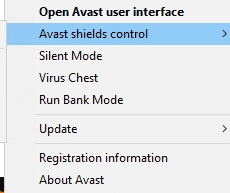
3. Θα σας δοθούν οι εξής επιλογές:
- Απενεργοποιήστε για 10 λεπτά
- Απενεργοποιήστε για 1 ώρα
- Απενεργοποιήστε μέχρι να γίνει επανεκκίνηση του υπολογιστή
- Μόνιμη απενεργοποίηση
4. Κάντε κλικ σε μια επιλογή(option) ανάλογα με την άνεσή σας για να την απενεργοποιήσετε για την επιλεγμένη χρονική περίοδο.
Μέθοδος 2Β: Μόνιμη απεγκατάσταση του Avast Free Antivirus(Method 2B: Uninstall Avast Free Antivirus permanently)
Εάν η απενεργοποίησή του δεν βοηθήσει, ίσως χρειαστεί να απεγκαταστήσετε το εν λόγω πρόγραμμα προστασίας από ιούς, όπως εξηγείται παρακάτω:
1. Ανοίξτε το πρόγραμμα Avast Free Antivirus .
2. Κάντε κλικ στο Menu > Ρυθμίσεις(Settings) , όπως επισημαίνεται παρακάτω.

3. Στην καρτέλα Γενικά , καταργήστε την επιλογή του πλαισίου (General)Enable Self-Defense , όπως φαίνεται.

4. Κάντε κλικ στο OK στη γραμμή επιβεβαίωσης για να απενεργοποιήσετε το Avast .
5. Κλείστε το Avast Free Antivirus(Avast Free Antivirus) .
6. Στη συνέχεια, ξεκινήστε τον Πίνακα Ελέγχου(Control Panel) αναζητώντας τον, όπως φαίνεται.

7. Επιλέξτε View by > Small icons και, στη συνέχεια, κάντε κλικ στο Προγράμματα και δυνατότητες(Programs and Features) , όπως τονίζεται.

8. Κάντε δεξί κλικ στο Avast Free Antivirus και, στη συνέχεια, κάντε κλικ στο Uninstall, όπως φαίνεται στην εικόνα.

9. Επανεκκινήστε(Restart) τον υπολογιστή σας με Windows 10 και ελέγξτε εάν το πρόβλημα έχει επιλυθεί. Εάν όχι, δοκιμάστε την επόμενη διόρθωση.
Διαβάστε επίσης: (Also Read:) 5 τρόποι για να απεγκαταστήσετε πλήρως το Avast Antivirus στα Windows 10(5 Ways to Completely Uninstall Avast Antivirus in Windows 10)
Μέθοδος 3: Μετακινήστε το παιχνίδι στον αρχικό κατάλογο(Method 3: Move the Game to its Original Directory)
Εάν εγκαταστήσατε το παιχνίδι σε κατάλογο διαφορετικό από τον αρχικό, ενδέχεται να εμφανιστεί αυτός ο κωδικός σφάλματος. Δείτε πώς μπορείτε να διορθώσετε το σφάλμα φόρτωσης εφαρμογής Steam 3:0000065432(Steam Application Load Error 3:0000065432) μετακινώντας το παιχνίδι στον αρχικό κατάλογο Steam :
1. Εκκινήστε την εφαρμογή Steam .
2. Κάντε κλικ στο Steam και, στη συνέχεια, επιλέξτε Ρυθμίσεις(Settings ) από την αναπτυσσόμενη λίστα.
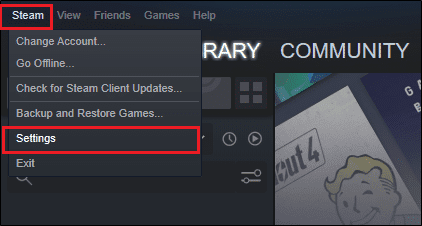
3. Τώρα, κάντε κλικ στο Λήψεις(Downloads ) από τον αριστερό πίνακα. Κάντε κλικ στο STEAM BIBRARY FOLDERS(STEAM LIBRARY FOLDERS) , όπως φαίνεται.

4. Τώρα, κάντε κλικ στο ΠΡΟΣΘΗΚΗ ΦΑΚΕΛΟΥ ΒΙΒΛΙΟΘΗΚΗΣ(ADD LIBRARY FOLDER ) και βεβαιωθείτε ότι η θέση του φακέλου Steam είναι (Steam)C:\Program Files (x86)\Steam .

5Α. Εάν η θέση του φακέλου Steam(Steam folder location) έχει ήδη οριστεί σε C:\Program Files (x86)\Steam , βγείτε από αυτό το παράθυρο κάνοντας κλικ στο ΚΛΕΙΣΙΜΟ( CLOSE) . Μεταβείτε στην επόμενη μέθοδο.
5Β. Εάν τα παιχνίδια σας είναι εγκατεστημένα αλλού, τότε θα δείτε δύο διαφορετικούς καταλόγους(two different directories) στην οθόνη.
6. Τώρα, μεταβείτε στη ΒΙΒΛΙΟΘΗΚΗ(LIBRARY) .

7. Κάντε δεξί κλικ στο παιχνίδι(game) που ενεργοποιεί το Application Load Error 3:0000065432 στο σύστημά σας στη βιβλιοθήκη. Επιλέξτε Ιδιότητες…(Properties… ) , όπως φαίνεται.

8. Μεταβείτε στην καρτέλα ΤΟΠΙΚΑ ΑΡΧΕΙΑ και κάντε κλικ στο (LOCAL FILES )MOVE INSTALL FOLDER…

9. Εδώ, επιλέξτε Install under C:\Program Files (x86)\Steam στην επιλογή Choose location for install( Choose location for install ) και κάντε κλικ στο Next .
Περιμένετε(Wait) να ολοκληρωθεί η μετακίνηση. Εκκινήστε το παιχνίδι που προκαλούσε προβλήματα και ελέγξτε αν αυτό θα μπορούσε να διορθώσει το σφάλμα φόρτωσης εφαρμογής Steam 3:0000065432(Steam Application Load Error 3:0000065432) .
Μέθοδος 4: Απενεργοποίηση της λειτουργίας DeepGuard (εάν υπάρχει)(Method 4: Disable DeepGuard Feature (If applicable))
Όπως αναφέρθηκε προηγουμένως, η δυνατότητα DeepGuard του F-Secure Internet Security αποκλείει διάφορα προγράμματα και εφαρμογές για να διασφαλίσει την ασφάλεια του συστήματος. Επιπλέον, παρακολουθεί συνεχώς όλες τις εφαρμογές για να αναζητήσει μη φυσιολογικές αλλαγές. Επομένως, για να αποτρέψουμε την παρέμβαση στα παιχνίδια και να αποφύγουμε το σφάλμα φόρτωσης εφαρμογής 3:0000065432(Application Load Error 3:0000065432) , θα απενεργοποιήσουμε τη δυνατότητα DeepGuard σε αυτήν τη μέθοδο.
1. Εκκινήστε το F-Secure Internet Security(F-Secure Internet Security) στο σύστημά σας.
2. Κάντε κλικ στο εικονίδιο Computer Security , όπως φαίνεται.

3. Τώρα, κάντε κλικ στις Ρυθμίσεις(Settings ) > Υπολογιστής(Computer) > DeepGuard.
4. Καταργήστε την επιλογή του πλαισίου δίπλα στην επιλογή Ενεργοποίηση του DeepGuard(Turn on the DeepGuard ) .
5. Τέλος, κλείστε το παράθυρο και Έξοδος(Exit) από την εφαρμογή.
Διαβάστε επίσης: (Also Read:) Πώς να δείτε κρυφά παιχνίδια στο Steam(How to View Hidden Games on Steam)
Μέθοδος 5: Εκτελέστε το Steam ως διαχειριστής(Method 5: Run Steam as Administrator)
Λίγοι χρήστες πρότειναν ότι η εκκίνηση του Steam με δικαιώματα διαχειριστή, βοήθησε στη διόρθωση του σφάλματος φόρτωσης εφαρμογής Steam 3:0000065432(Steam Application Load Error 3:0000065432) . Δείτε πώς μπορείτε να κάνετε το ίδιο:
1. Κάντε δεξί κλικ στο εικονίδιο συντόμευσης Steam και κάντε κλικ στο (Steam )Properties .

2. Στο παράθυρο Ιδιότητες(Properties) , μεταβείτε στην καρτέλα Συμβατότητα .(Compatibility )
3. Τώρα, επιλέξτε το πλαίσιο με την ένδειξη Εκτέλεση αυτού του προγράμματος ως διαχειριστής(Run this program as an administrator) .

4. Τέλος, κάντε κλικ στο Apply > OK για να αποθηκεύσετε τις αλλαγές.
Από εδώ και πέρα, το Steam θα λειτουργεί με δικαιώματα διαχειριστή και θα είναι χωρίς σφάλματα.
Μέθοδος 6: Επανεγκαταστήστε το Steam(Method 6: Reinstall Steam)
Τυχόν σφάλματα που σχετίζονται με το λογισμικό επιλύονται όταν απεγκαταστήσετε την εφαρμογή εξ ολοκλήρου από το σύστημά σας και την επανεγκαταστήσετε ξανά. Ακολουθεί ο τρόπος επανεγκατάστασης του Steam για την επίλυση του σφάλματος φόρτωσης εφαρμογής 3:0000065432(Application Load Error 3:0000065432) :
1. Εκκινήστε τον Πίνακα Ελέγχου(Control Panel) και μεταβείτε στα Προγράμματα και δυνατότητες(Programs and Features ) όπως υποδεικνύεται στη Μέθοδο 2Β.(Method 2B.)
2. Κάντε κλικ στο Steam και επιλέξτε Uninstall, όπως φαίνεται.
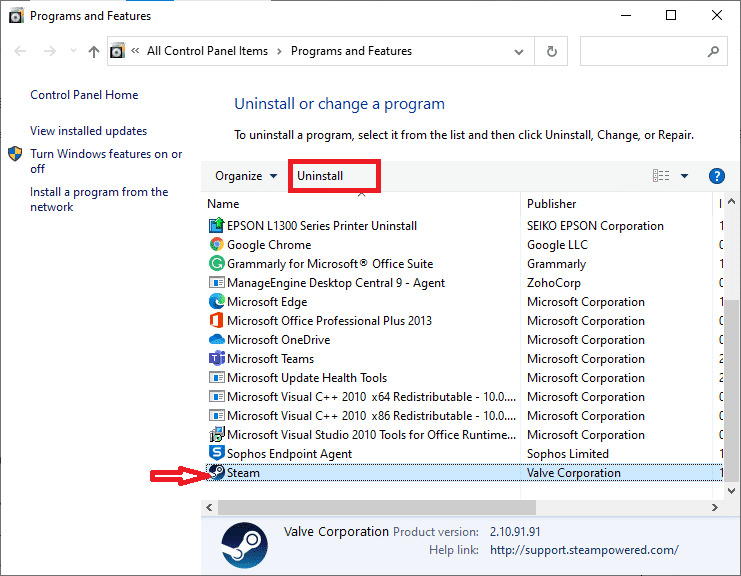
3. Επιβεβαιώστε την απεγκατάσταση στη γραμμή εντολών κάνοντας κλικ στο Uninstall , όπως φαίνεται.

4. Κάντε επανεκκίνηση του υπολογιστή σας(Restart your PC) μόλις απεγκατασταθεί το πρόγραμμα.
5. Στη συνέχεια, κάντε κλικ εδώ για να εγκαταστήσετε το Steam(click here to install Steam) στο σύστημά σας.

6. Μεταβείτε στο φάκελο Downloads(Downloads folder ) και κάντε διπλό κλικ στο SteamSetup για να το εκτελέσετε.
7. Ακολουθήστε τις οδηγίες στην οθόνη και βεβαιωθείτε ότι έχετε επιλέξει τον Φάκελο προορισμού(Destination Folder) χρησιμοποιώντας την επιλογή Αναζήτηση…(Browse… ) ως C:\Program Files (x86) \Steam.

8. Κάντε κλικ στο Install και περιμένετε να ολοκληρωθεί η εγκατάσταση. Στη συνέχεια, κάντε κλικ στο Τέλος,(Finish, ) όπως φαίνεται.
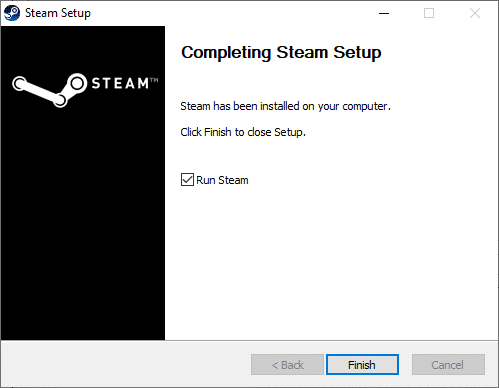
9. Περιμένετε να εγκατασταθούν όλα τα πακέτα Steam και θα κυκλοφορήσει σύντομα μετά.

Διαβάστε επίσης: (Also Read:) Πώς να διορθώσετε το Steam που δεν κατεβάζει παιχνίδια(How to Fix Steam Not Downloading Games)
Μέθοδος 7: Εκκαθαρίστε την προσωρινή μνήμη εφαρμογών Steam(Method 7: Clear Steam Application Cache)
Μερικές φορές τα αρχεία προσωρινής μνήμης καταστρέφονται επίσης και μπορεί επίσης να οδηγήσουν σε σφάλμα φόρτωσης εφαρμογής 3:0000065432(Application Load Error 3:0000065432) . Ως εκ τούτου(Hence) , η εκκαθάριση της προσωρινής μνήμης της εφαρμογής θα πρέπει να βοηθήσει.
1. Κάντε κλικ στο πλαίσιο Αναζήτηση των Windows(Windows Search ) και πληκτρολογήστε %appdata% .

2. Κάντε κλικ στο φάκελο AppData Roaming(AppData Roaming folder ) για να τον ανοίξετε.
3. Εδώ, κάντε δεξί κλικ στο Steam και επιλέξτε Διαγραφή(Delete) .

4. Στη συνέχεια, πληκτρολογήστε %LocalAppData% στη γραμμή αναζήτησης και ανοίξτε το φάκελο Local App Data.(Local App Data folder.)

5. Βρείτε το Steam εδώ και Διαγράψτε(Delete) το, όπως κάνατε προηγουμένως.
6. Επανεκκινήστε τον υπολογιστή σας με Windows(Restart your Windows PC ) για να εφαρμόσετε αυτές τις αλλαγές.
Μέθοδος 8: Διαγραφή του φακέλου παιχνιδιού από τα έγγραφα(Method 8: Delete Game Folder from Documents)
Μπορείτε επίσης να επιλύσετε το σφάλμα φόρτωσης εφαρμογής 3:0000065432(Application Load Error 3:0000065432) διαγράφοντας το φάκελο του παιχνιδιού από τα Έγγραφα, όπως εξηγείται παρακάτω:
1. Πατήστε τα πλήκτρα Windows+ E keys μαζί για να ανοίξετε την Εξερεύνηση αρχείων.
2. Πλοηγηθείτε στη δεδομένη διαδρομή- C:\Users\Username\Documents\My Games

3. Διαγράψτε το φάκελο (folder)παιχνιδιού(game) του παιχνιδιού που αντιμετωπίζει αυτό το σφάλμα.
4. Επανεκκινήστε(Restart) το σύστημά σας. Τώρα, εκκινήστε το Steam και εκτελέστε ξανά το παιχνίδι. Θα πρέπει να τρέχει χωρίς σφάλματα.
Μέθοδος 9: Κλείσιμο εργασιών φόντου(Method 9: Close Background Tasks)
Υπάρχουν πολλές εφαρμογές που εκτελούνται στο παρασκήνιο σε όλα τα συστήματα. Αυτό αυξάνει τη συνολική χρήση της CPU και της μνήμης, και ως εκ τούτου, μειώνει την απόδοση του συστήματος κατά τη διάρκεια του παιχνιδιού. Το κλείσιμο εργασιών παρασκηνίου μπορεί να βοηθήσει στην επίλυση του σφάλματος φόρτωσης εφαρμογής 3:0000065432(Application Load Error 3:0000065432) . Ακολουθήστε αυτά τα βήματα για να κλείσετε τις διεργασίες στο παρασκήνιο χρησιμοποιώντας τη Διαχείριση εργασιών(Task Manager) στον υπολογιστή Windows 10(Windows 10) :
1. Εκκινήστε τη Διαχείριση εργασιών(Task Manager) πατώντας τα πλήκτρα (keys)Ctrl + Shift + Esc μαζί.
2. Στην καρτέλα Διεργασίες(Processes) , αναζητήστε και επιλέξτε μη απαιτούμενες εργασίες, κατά προτίμηση εφαρμογές τρίτων.
Σημείωση:(Note:) Αποφύγετε την επιλογή διαδικασιών που σχετίζονται με τα Windows και τη Microsoft.

3. Κάντε κλικ στο κουμπί Τέλος εργασίας(End Task) που εμφανίζεται στο κάτω μέρος της οθόνης.
4. Επαναλάβετε(Repeat) το ίδιο για όλες αυτές τις ανεπιθύμητες εργασίες που καταναλώνουν πόρους και επανεκκινήστε(reboot) το σύστημα.
Συνιστάται:(Recommended:)
- Διορθώστε το σφάλμα Play Store DF-DFERH-01(Fix Play Store DF-DFERH-01 Error)
- Πώς να διορθώσετε την έλλειψη ήχου στα παιχνίδια Steam(How To Fix No Sound On Steam Games)
- Διορθώστε το ARK Δεν είναι δυνατό να υποβάλει ερώτημα στις πληροφορίες διακομιστή για πρόσκληση(Fix ARK Unable to Query Server Info for Invite)
- Fix io.netty.channel.AbstractChannel$AnnotatedConnectException Error in Minecraft
Ελπίζουμε ότι αυτός ο οδηγός ήταν χρήσιμος και ότι μπορέσατε να διορθώσετε το σφάλμα φόρτωσης εφαρμογής Steam 3:0000065432(fix Steam Application Load Error 3:0000065432) . Ενημερώστε μας ποια μέθοδος λειτούργησε καλύτερα για εσάς. Εάν έχετε οποιεσδήποτε απορίες σχετικά με αυτό το άρθρο, μην διστάσετε να τις αφήσετε στην ενότητα σχολίων.
Related posts
Πώς να διορθώσετε το σφάλμα φόρτωσης εφαρμογής 5:0000065434
Πώς να διορθώσετε το σφάλμα εφαρμογής 0xc0000005
Πώς να διορθώσετε το σφάλμα εφαρμογής 523
Πώς να διορθώσετε το σφάλμα εφαρμογής 0xc000007b
6 τρόποι για να διορθώσετε το σφάλμα Steam σε εκκρεμή συναλλαγή
Διορθώστε το σφάλμα Windows Update 0x80246002
Διορθώστε τον κωδικό σφάλματος του Windows Update 0x80072efe
Διορθώστε τον κωδικό σφάλματος 31 του προσαρμογέα δικτύου στη Διαχείριση συσκευών
Διορθώστε το Σφάλμα δεν ήταν δυνατή η εύρεση των αρχείων προέλευσης DISM
Διορθώστε τον κωδικό σφάλματος 0x803F8001 του Windows Store
Διορθώστε τα Windows δεν μπορούν να συνδεθούν σε αυτό το σφάλμα δικτύου
Διορθώστε το σφάλμα 0x8007000e Αποτροπή δημιουργίας αντιγράφων ασφαλείας
Διορθώστε το Steam που αντιμετωπίζει πρόβλημα με τη σύνδεση με διακομιστές
Επιδιόρθωση σφάλματος 1603: Παρουσιάστηκε ανεπανόρθωτο σφάλμα κατά την εγκατάσταση
5 τρόποι για να διορθώσετε το πρόβλημα του Steam Thinks Game is Running
Διορθώστε το σφάλμα Minecraft Αποτυχία εγγραφής Core Dump
Διόρθωση σφάλματος 651: Το μόντεμ (ή άλλη συσκευή σύνδεσης) ανέφερε ένα σφάλμα
Διορθώστε το σφάλμα της προσωρινής μνήμης του Windows Store μπορεί να είναι κατεστραμμένο
Διορθώστε το σφάλμα io.netty.channel.AbstractChannel$AnnotatedConnectException στο Minecraft
Πώς να διορθώσετε το σφάλμα άρνησης πρόσβασης στο Google Drive
